Dela Pipedrive-kontakter med ditt team via Google Workspace och minimera CRM-kostnaderna
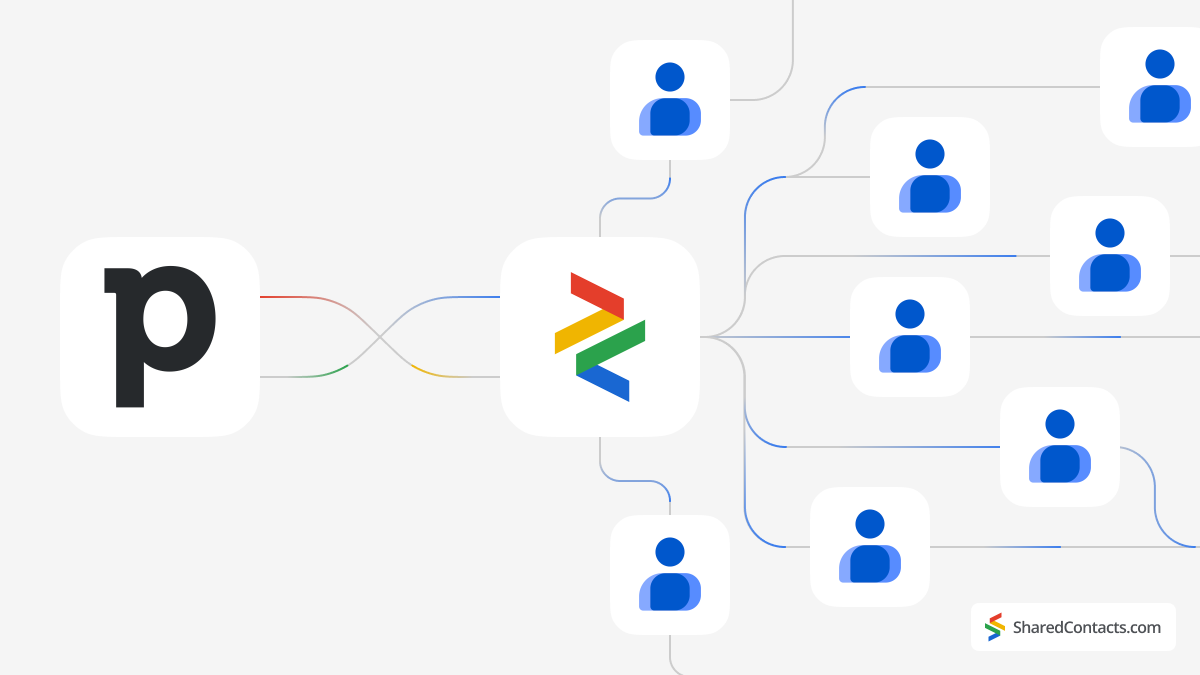
Viktiga slutsatser:
- Verktyget gör det möjligt för alla teammedlemmar att komma åt och redigera kontakter, vilket främjar bättre samarbete och kommunikation.
- Den kan enkelt skalas upp med ditt team, vilket gör den lämplig för företag av alla storlekar.
- Integration med Google Workspace förenklar kontakthanteringen och minskar behovet av att växla mellan olika plattformar.
De av oss som är bekanta med marknaden för affärsverktyg känner till Pipedrive som en kraftfull lösning som erbjuder robusta funktioner för att effektivisera hanteringen av kundrelationer. För många mindre organisationer har dock de höga priserna och andra begränsningar som är förknippade med Pipedrive, t.ex. komplexitet eller underhåll, visat sig vara betydande hinder.
Nu, med Google och verktyg som Shared Contacts Manager, kan organisationer nå högre effektivitet snabbare, enklare och till en mycket lägre kostnad. Oavsett företagsstorlek eller ekonomiska resurser kan alla teammedlemmar utnyttja kraften i Pipedrive Contacts utan bördan av dyra licenser för varje medarbetare. Välj vem som ska få full eller begränsad åtkomst till dina Pipedrive-kontakter, öka produktiviteten och njut av tillgängligheten och samarbetsflexibiliteten hos Google Workspace och Shared Contacts Manager.
Skapa en etikett i Google Kontakter
Till att börja med måste du skapa en kontaktmapp eller en "etikett" som synkroniseras med Pipedrive och innehåller delbar kontaktinformation.
- Logga in på dina Google Kontakter och klicka på "+ ikonen i vänster sidofält.
- I fönstret Skapa etikett, ange etikettens namn. Välj ett namn som är lätt att känna igen, till exempel Pipedrive CRM-kontakter.
- Klicka på Spara för att slutföra skapandet av etiketten.
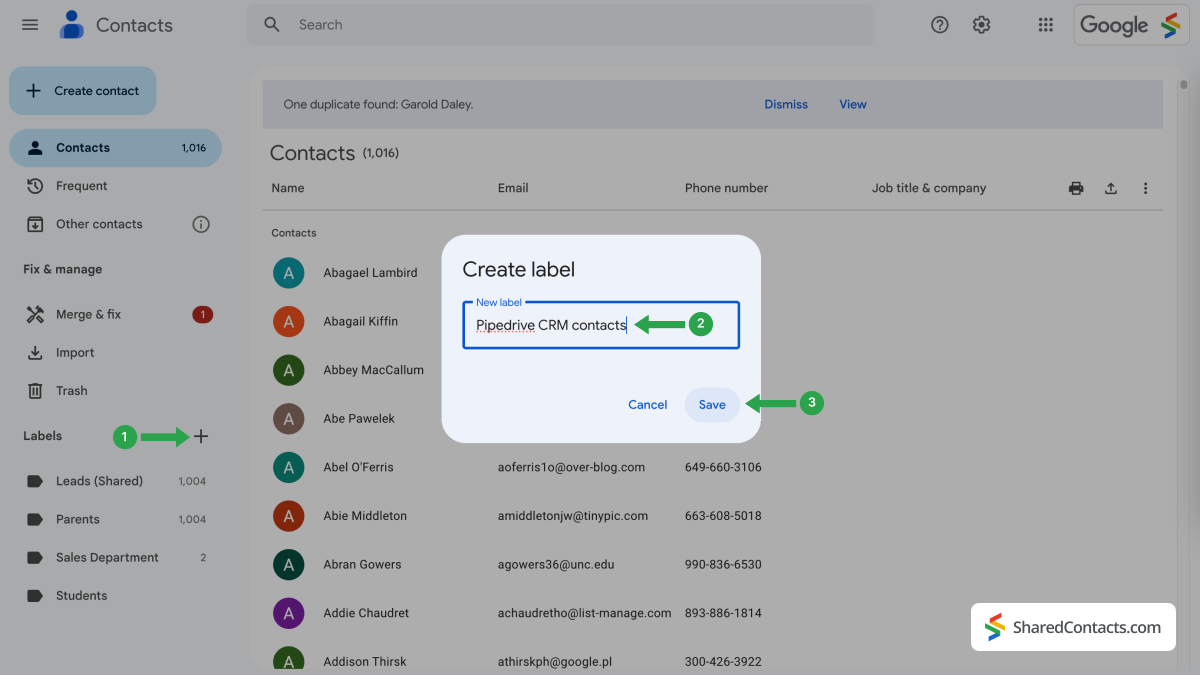
Synkronisera Pipedrive CRM-kontakter med Google Kontakter
Därefter bör du integrera din kontaktlista från Pipedrive-systemet i dina Google-kontakter.
- Logga in på ditt Pipedrive-konto och klicka på Marknadsplats ikonen längst ner i den vänstra menyraden.
- För att synkronisera kontakter måste du installera Google Kalender i din Pipedrive-arbetsyta eftersom Google Kontakter är integrerat med Kalender-appen. Leta reda på Anslut dina favoritverktyg skriv Google Kontakter i sökfältet och tryck på Sök.
- Leta reda på Google Kalender i sökresultaten och tryck på knappen Prova nu knapp.
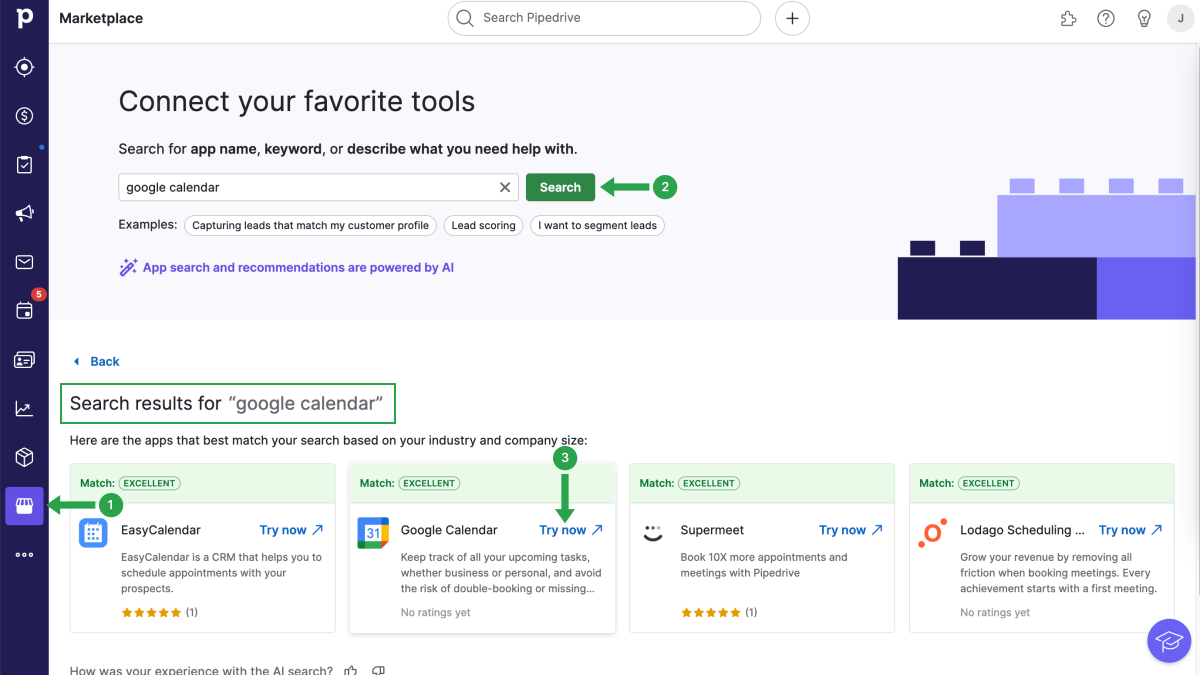
I nästa fönster kommer Pipedrive att be dig att godkänna synkroniseringen med Google Kalender. Välj Auktorisera för att fortsätta.
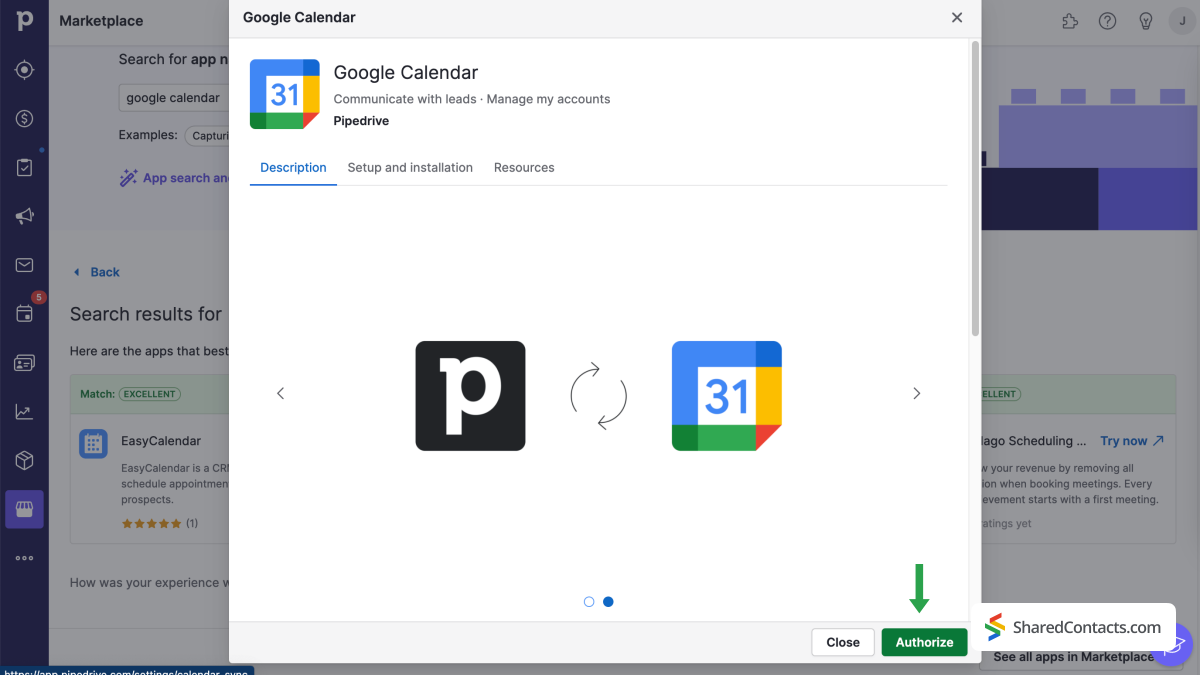
Följ stegen nedan för att slutföra installationsprocessen:
- Välj Kontakt synk från menyn Mitt konto i den vänstra sidofältet.
- Välj Lägg till nytt konto om det är första gången du kopplar Pipedrive till Google Kontakter. Annars kan du välja ett tidigare integrerat konto.
- Skriv in e-postadressen till det Google-konto som du vill synkronisera.
- Tryck på knappen Fortsätt knapp.
Nu kommer systemet att leda dig genom några steg och begära ditt tillstånd att komma åt ditt Google-konto.
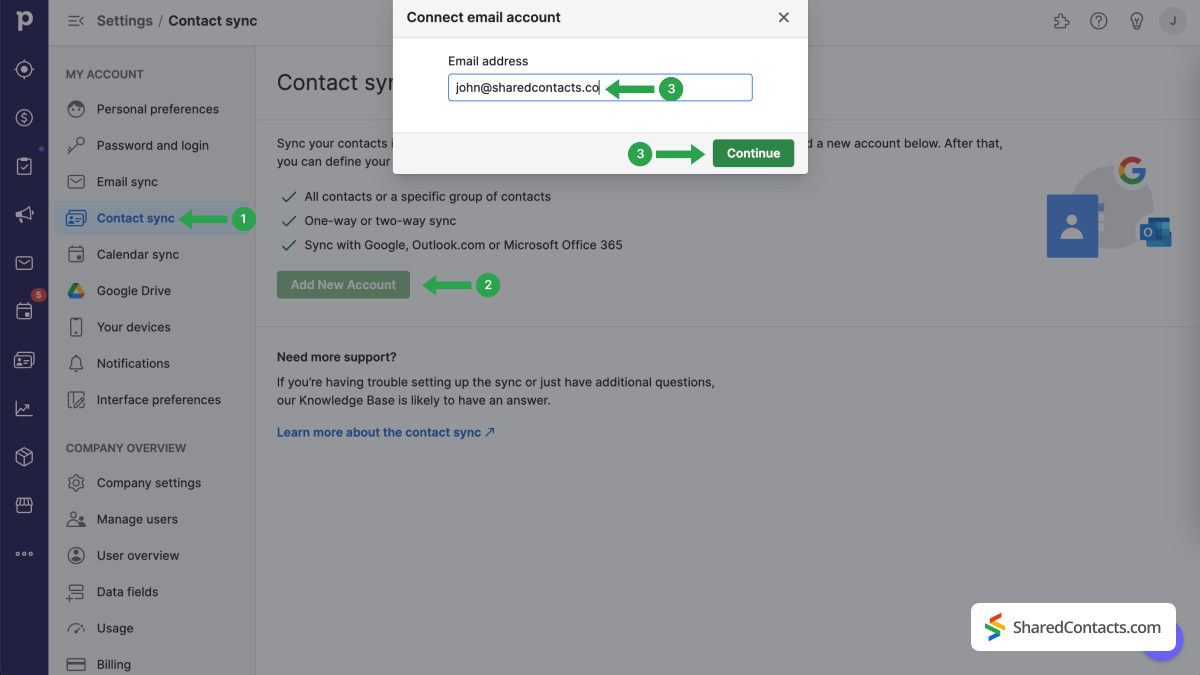
Fortsätt med följande steg på sidan Synkronisering av kontakter:
- Klicka på Grupp av kontakter och välj Pipedrive CRM-kontakter i rullgardinsmenyn
- För Synkroniseringsriktning väljer du Synkronisering i två riktningar.
- Klicka på Starta synkronisering.
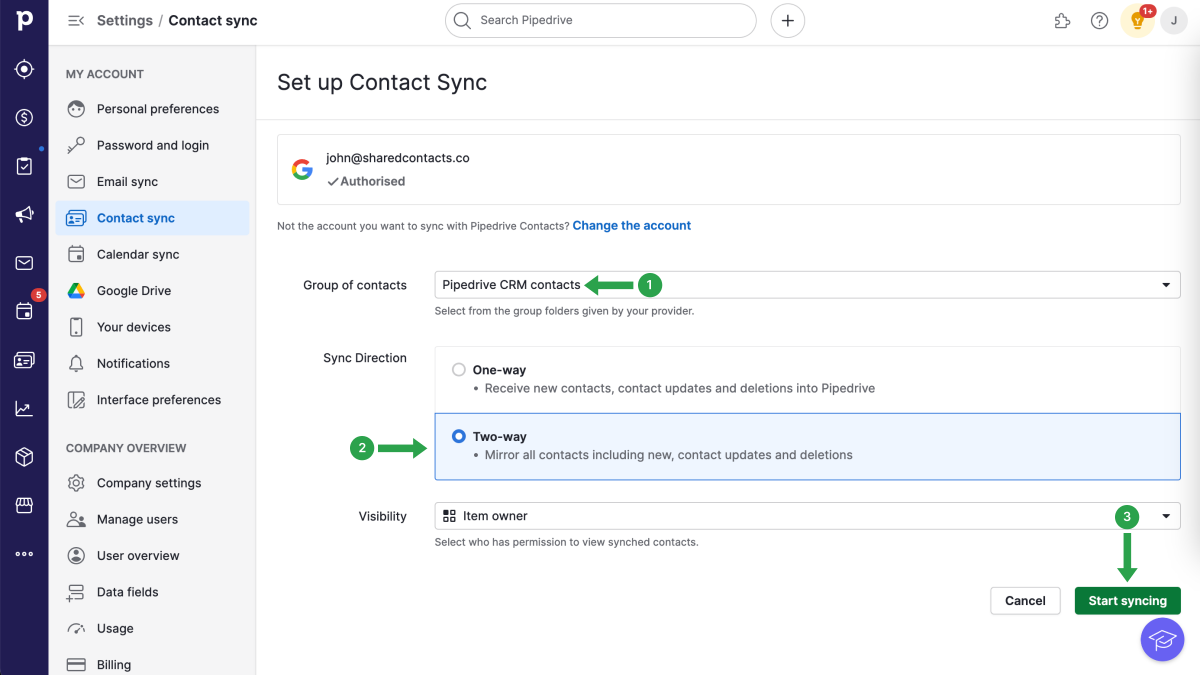
OBS: Google har en gräns på maximalt 25 000 kontakter. När du når denna gräns kommer systemet att sluta synka dina Googler-kontakter till Pipedrive.
Alla förberedande steg är slutförda. Du har lyckats skapa en etikett för Pipedrives kontaktlista i dina Google-kontakter och integrerat ditt Google-konto helt med CRM-systemet. Nu är du redo att maximera dess potential genom att ge dina kollegor tillgång till alla dina kontakter med hjälp av Shared Contacts Manager.
Dela Pipedrive-kontakter med Shared Contacts Manager-appen
Logga in på ditt Shared Contacts Manager-konto. Klicka på här för att installera det om du inte har använt programmet tidigare.
I det vänstra sidofältet hittar du etiketten "Pipedrive CRM-kontakter" som du har skapat i dina Google Kontakter och anslutit till CRM tidigare. Välj den här etiketten så ser du alla dina kontaktuppgifter från Pipedrive här i Shared Contacts Manager:s instrumentpanel, redo att delas med dina teammedlemmar som behöver tillgång till dessa kontakter.
- Välj etiketten för Pipedrive CRM-kontakter.
- Klicka på etiketten Share.
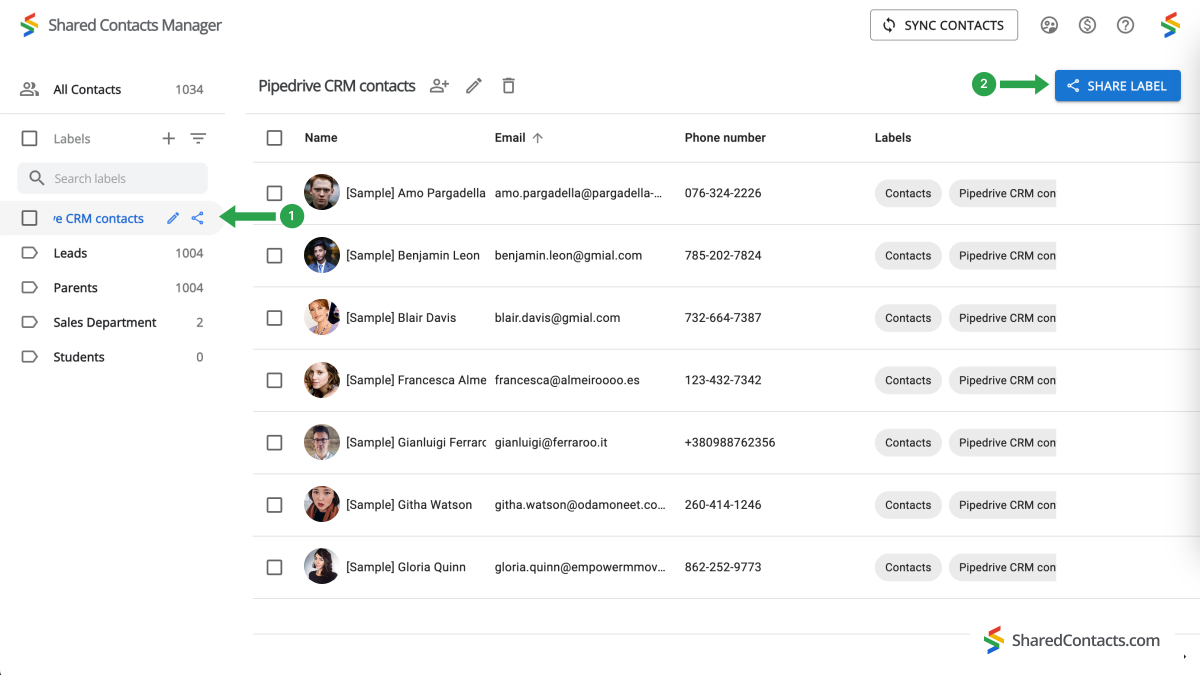
I nästa fönster kan du välja vem du vill ge tillgång till kontakterna och ange deras behörighetsnivå.
- Lägg till dina samarbetspartners. Det finns flera sätt att välja dem:
- klicka på fältet "E-post", bläddra i rullgardinslistan, hitta personen och klicka på namnet. Upprepa processen för alla teammedlemmar som du ger åtkomst;
- skriva in eller klistra in en e-postadress direkt i sökfältet. Den här metoden är inte praktisk om du delar kontakter med många kollegor;
- ange namnen på dina medarbetare och klicka på var och en av dem för att lägga till dem i listan en i taget.

- Set a permission level. Select one of the choices available under the Permissions menu. It’s recommended to provide your colleagues the Edit access, which allows them more flexibility while using the contact list. Their updates will sync across all team members and display the most up-to-date information.
- Klicka på Share Label så får alla som du har gett åtkomst till den här kontaktgruppen ett e-postmeddelande med information om att de nu kan interagera med kontakterna i etiketten enligt de behörigheter som du har gett.
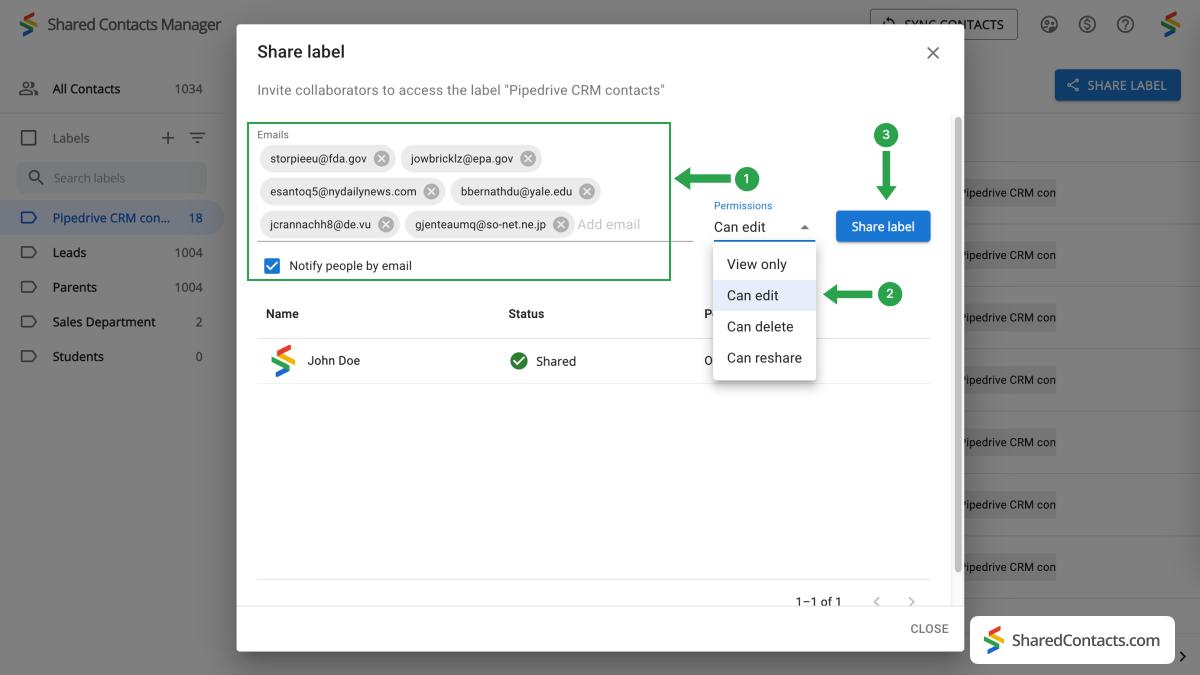
Slutsats
Shared Contacts Manager förenklar och ekonomiskt optimerar processen för hantering av Pipedrive-kontakter, vilket gör det till en utmärkt lösning för företag i alla storlekar. Till skillnad från Pipedrives kostsamma licensmodell där du måste betala för varje användare, gör Shared Contacts Manager det möjligt för team att dela och hantera kontakter enkelt via Google Workspace för en minimal investering. Verktyget skalas med ditt team och gör det möjligt för alla medlemmar, oavsett roll, att komma åt och redigera kontaktinformation baserat på de behörigheter du anger. Att centralisera kontakthanteringen är en väg till förbättrat samarbete och förenklade arbetsflöden, och det är precis vad Shared Contact Manager gör, vilket i slutändan ökar produktiviteten i hela organisationen.




Inga kommentarer